怎么把视频按时间来分割?这样分割很方便
怎么把视频按时间来分割?如果将一个长视频分割成多个短视频,可以使得视频的处理和编辑更加容易。较短的视频片段可以更好地控制和调整,也可以更方便地进行剪辑和添加特效。尤其是当你把一个较长的视频分割成多个短视频时,用户可以更好地选择他们感兴趣的部分来观看。这样可以提高用户的满意度,并且更容易将视频内容传达给观众。下面就让我们一起来学习如何把视频按时间来分割吧。

使用迅捷视频剪辑软件:
1. 打开软件,点击“导入文件”按钮,选择需要分割的视频文件导入到软件中。
2. 在软件中点击“新建”->“新建工程”,设置工程名称和工程参数,点击“确定”创建新工程。
3. 将需要分割的视频拖放到时间线中,可以使用“播放器”面板来预览视频,找到需要分割的时间点。
4. 将播放头拖到需要分割的时间点,点击“分割”按钮(或使用快捷键“S”),即可将视频分割成两段。
5. 重复上述步骤,直到将整个视频分割为多个短视频为止。
6. 在软件中点击“导出”按钮,选择导出格式和参数,然后点击“导出”即可将分割好的视频导出。
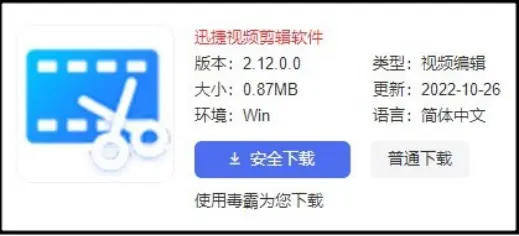
使用Adobe Premiere Pro分割视频
Adobe Premiere Pro是一个功能强大的视频编辑软件,它提供了多种方法来分割视频。以下是其中的一种方法:
1. 导入视频:在软件中选择“文件”->“导入”,选择要分割的视频文件导入到软件中。
2. 创建序列:在“文件”菜单中选择“新建”->“序列”,设置好分辨率、帧率等参数,点击“确定”创建新序列。
3. 将视频拖放到序列中:将要分割的视频拖放到新建的序列中,可以使用“播放器”面板来预览视频,找到需要分割的时间点。
4. 分割视频:将播放头拖到需要分割的时间点,然后按下快捷键“Ctrl+Shift+K”(Windows)或“Cmd+Shift+K”(Mac),即可将视频分割为两段。
5. 重复操作:重复上述步骤,直到将整个视频分割为多个短视频为止。
6. 导出视频:在“文件”菜单中选择“导出”->“媒体”,设置好导出参数,点击“导出”即可将分割后的视频导出。

以上就是今天分享的两种视频分割方法啦,希望能对你有所帮助哦。我们下期内容,再见!

